快速入门指南
很高兴选择我们,本指南将会引导您快速学会如何开始使用Dingyue。请注意,目前Dingyue仅支持iOS应用程序服务。
添加应用程序
注册并登入账户后,即跳转到添加界面,在此界面,您需要填写应用程序名称以及App ID,并点击“添加新应用”
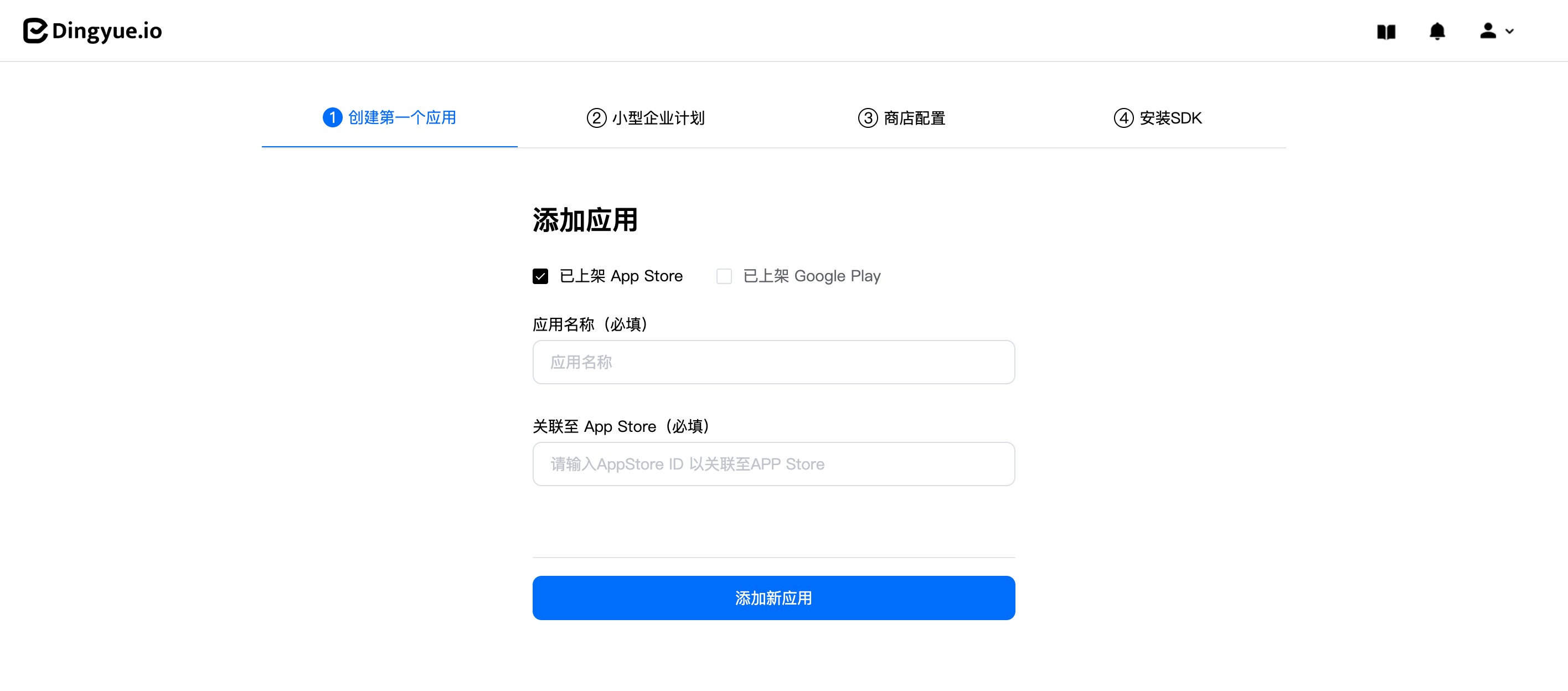
如果您参加了包含在App Store或Google Play的小型企业计划,请勾选并点击“继续”。了解什么是
App Store 小型企业计划 & Google Play 小型企业计划
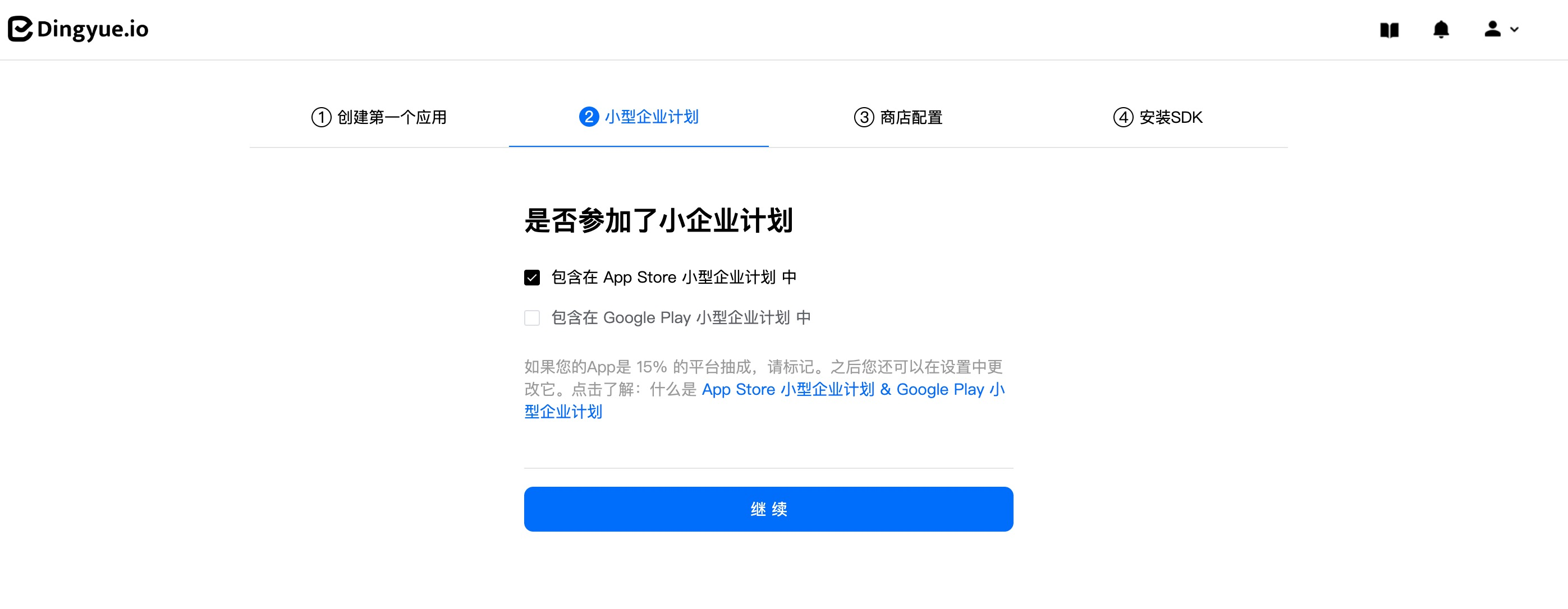
在商店配置界面,您需要填写Bundle ID和App Store Connect共享密钥,以及完成服务器通知配置,您也可以选择“跳过”,请注意,选择“跳过”的话将无法继续完成SDK下载,但是您可以稍后在「应用配置」里进行设置。
配置完成后,点击“继续”。
配置完成后,点击“继续”。
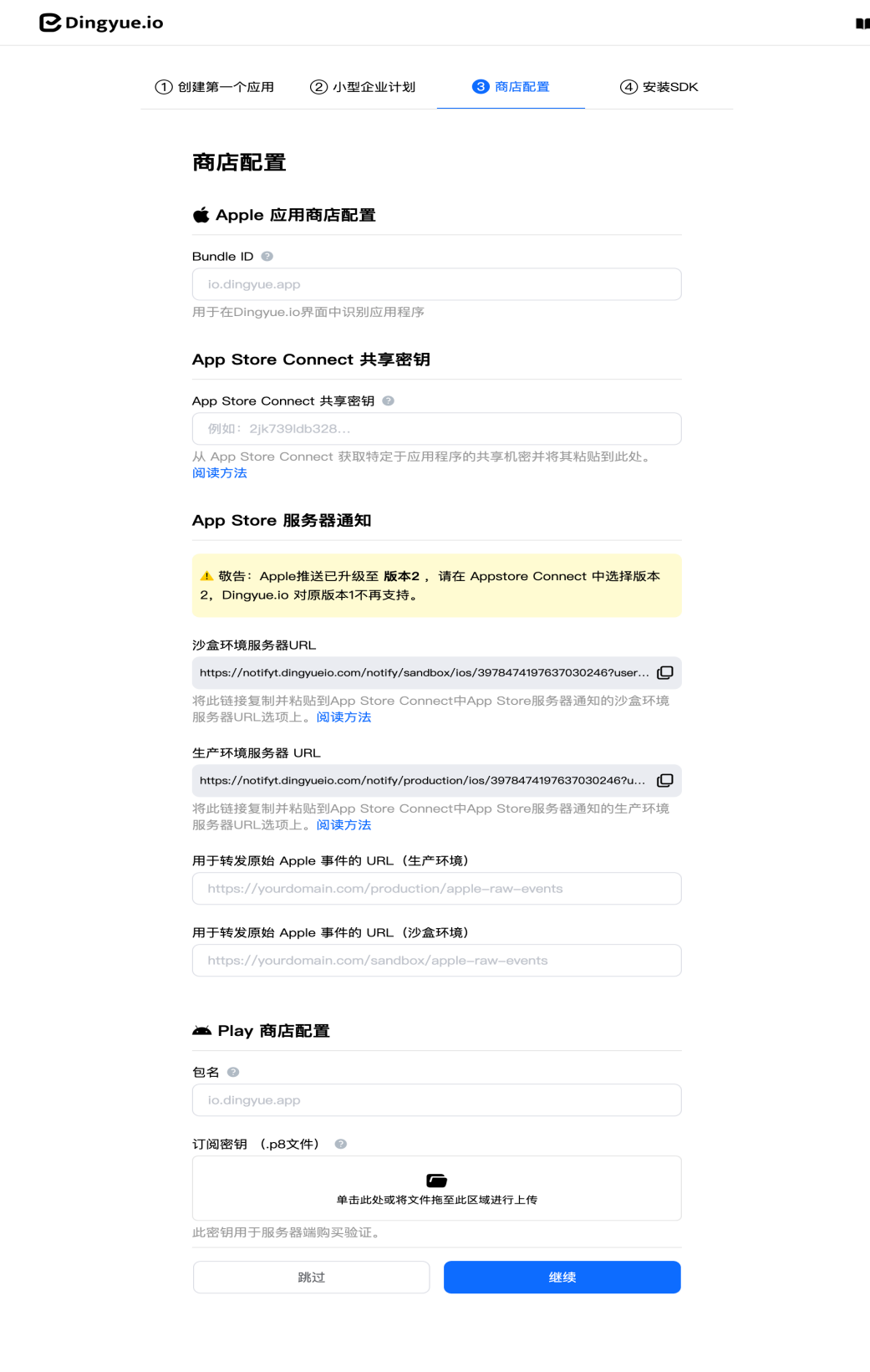
若您完成了商店配置,则进入到配置SDK界面。了解
若您暂时不想安装,则可以点击“稍后安装”,并在「 应用配置」里进行下载。
若您暂时不想安装,则可以点击“稍后安装”,并在「 应用配置」里进行下载。
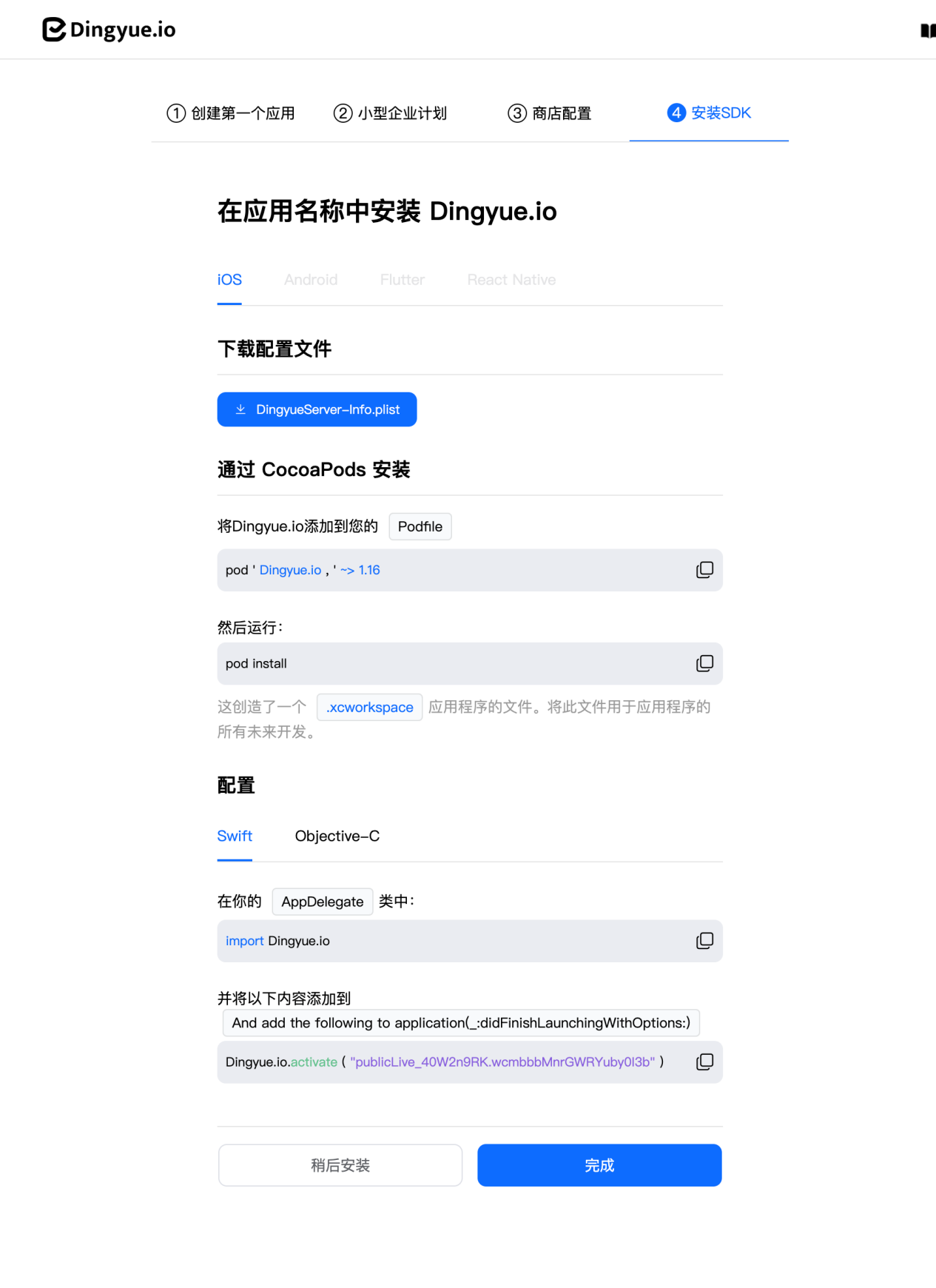
Updated 9 months ago